W tym samouczku pokażę Ci, jak używać Canvy do tworzenia wysokiej jakości filmów oraz jak wybrać właściwe formaty wideo. Filmy są doskonałym medium do prezentowania swoich pomysłów, projektów lub produktów. Oferują one możliwość opowiadania historii i przekazywania emocji. Canva udostępnia Ci różnorodne szablony i projekty, które ułatwiają spersonalizowanie Twoich filmów.
W kolejnych sekcjach omówię najważniejsze funkcje Canvy związane z tworzeniem filmów. Dzięki temu zrozumiesz podstawy i dowiesz się, jak zrealizować swoje kreatywne wizje.
Najważniejsze wnioski
- Canva oferuje różnorodne formaty wideo i szablony.
- Możesz dostosowywać, przycinać i wzbogacać filmy o tekst, animacje i przejścia.
- Interfejs użytkownika Canvy jest intuicyjny i umożliwia łatwą pracę z filmami.
Przewodnik krok po kroku
Wybór formatu wideo
Aby rozpocząć, znajdź opcje wideo w Canvie, klikając po prostu na ikonę wideo. Możesz wybrać z różnych formatów wideo, które są idealne dla Twoich projektów. Zostaną wyświetlone klasyczne formaty takie jak 1920x1080 dla komputera stacjonarnego i 1080x1080 dla Instagramu.
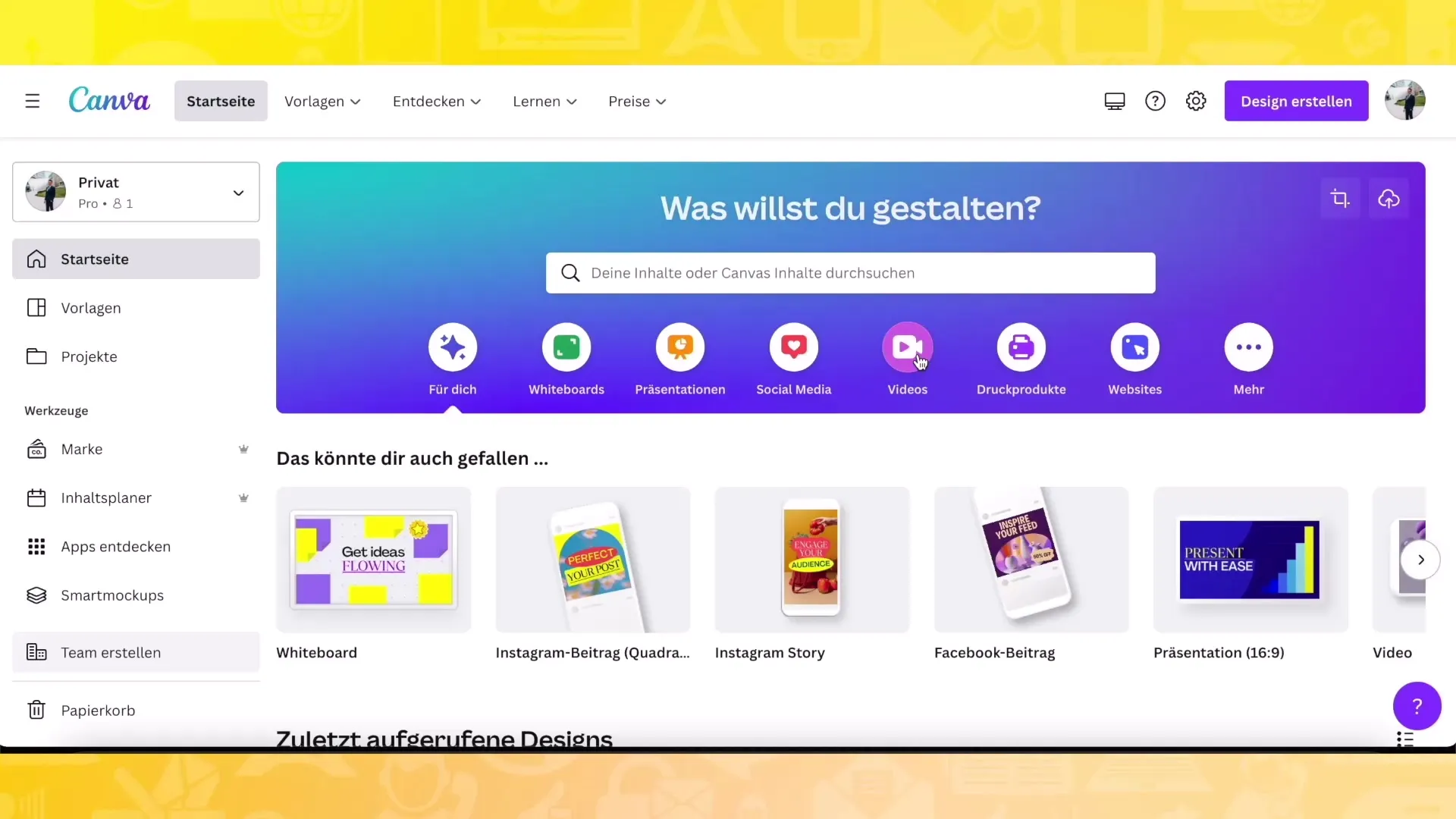
Po wybraniu odpowiedniego formatu, zostaniesz przeniesiony na nowe miejsce pracy, gdzie możesz realizować swoje pomysły wideo. Po lewej stronie znajdziesz różne szablony, które mogą służyć Ci jako inspiracja.
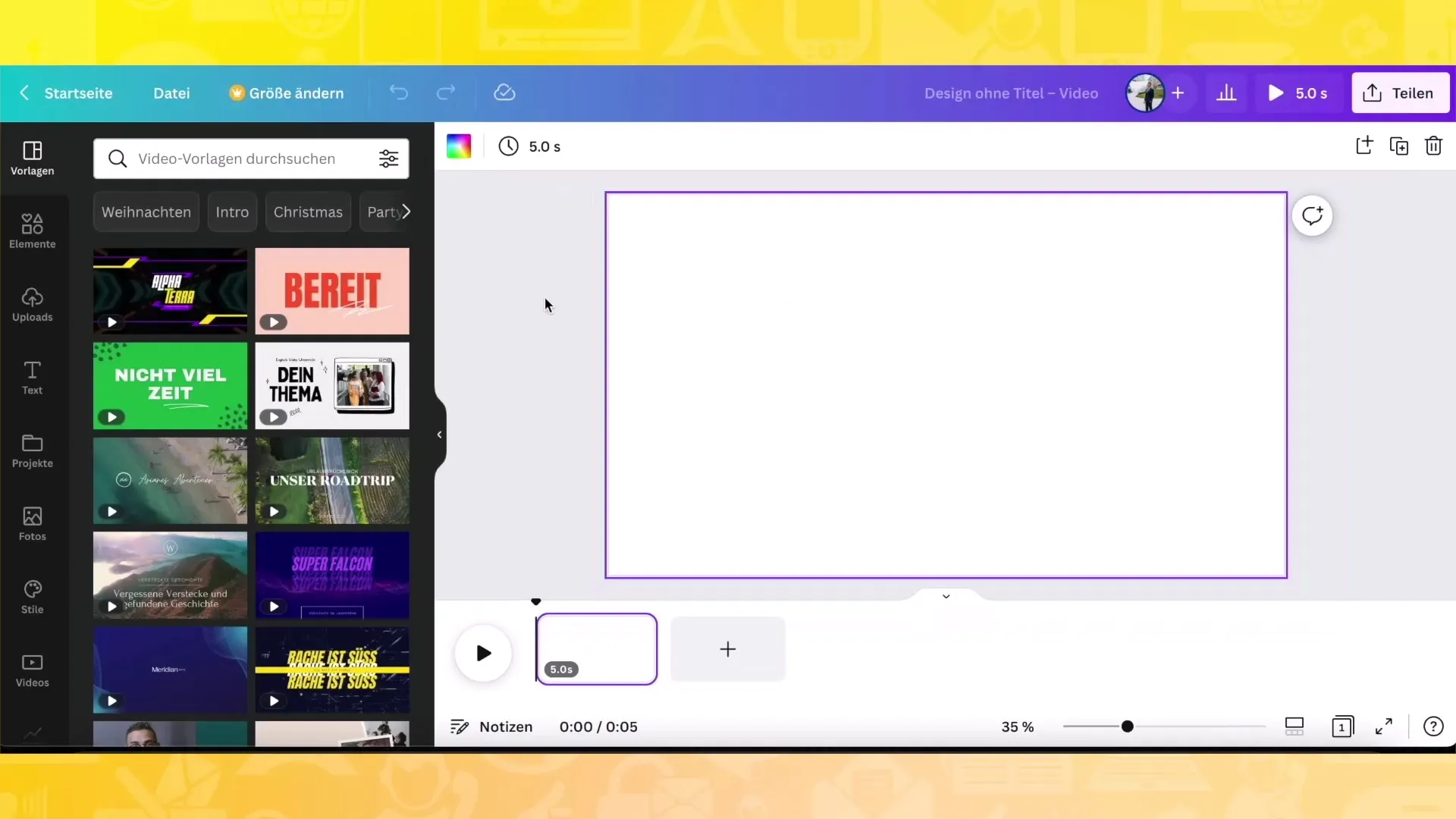
Użycie szablonów
Tworząc nowe wideo, możesz skorzystać z różnorodnych szablonów, które ułatwią Ci rozpoczęcie. Szablony te są pogrupowane tematycznie, dzięki czemu szybko znajdziesz coś pasującego do Twojego projektu, np. vlogi podróżnicze lub filmy promocyjne.
Wybierz szablon, który Ci się podoba, i kliknij na niego. Następnie możesz łatwo dostosować wideo, aby dostosować je do swoich potrzeb.
Dodawanie i edycja filmów
Aby dodać film, kliknij przycisk „Filmy” w panelu bocznym. Możesz wybrać już wcześniej dodane filmy lub dodać nowe filmy. Masz również do dyspozycji predefiniowane filmy, które możesz użyć na przykład do tematu gotowania lub innych projektów.

Once you have inserted your video, you can move it and adjust the length. You can change the position of the video and extend or shorten the playback time by dragging the ends of the video.
Dodawanie tekstu i tytułów
Aby nadać filmowi więcej osobowości, możesz dodać teksty i tytuły. Wybierz opcje tekstowe w lewym panelu bocznym i dodaj tytuł opisujący Twój temat. Możesz dowolnie dostosować czcionkę, rozmiar i kolor tekstu.
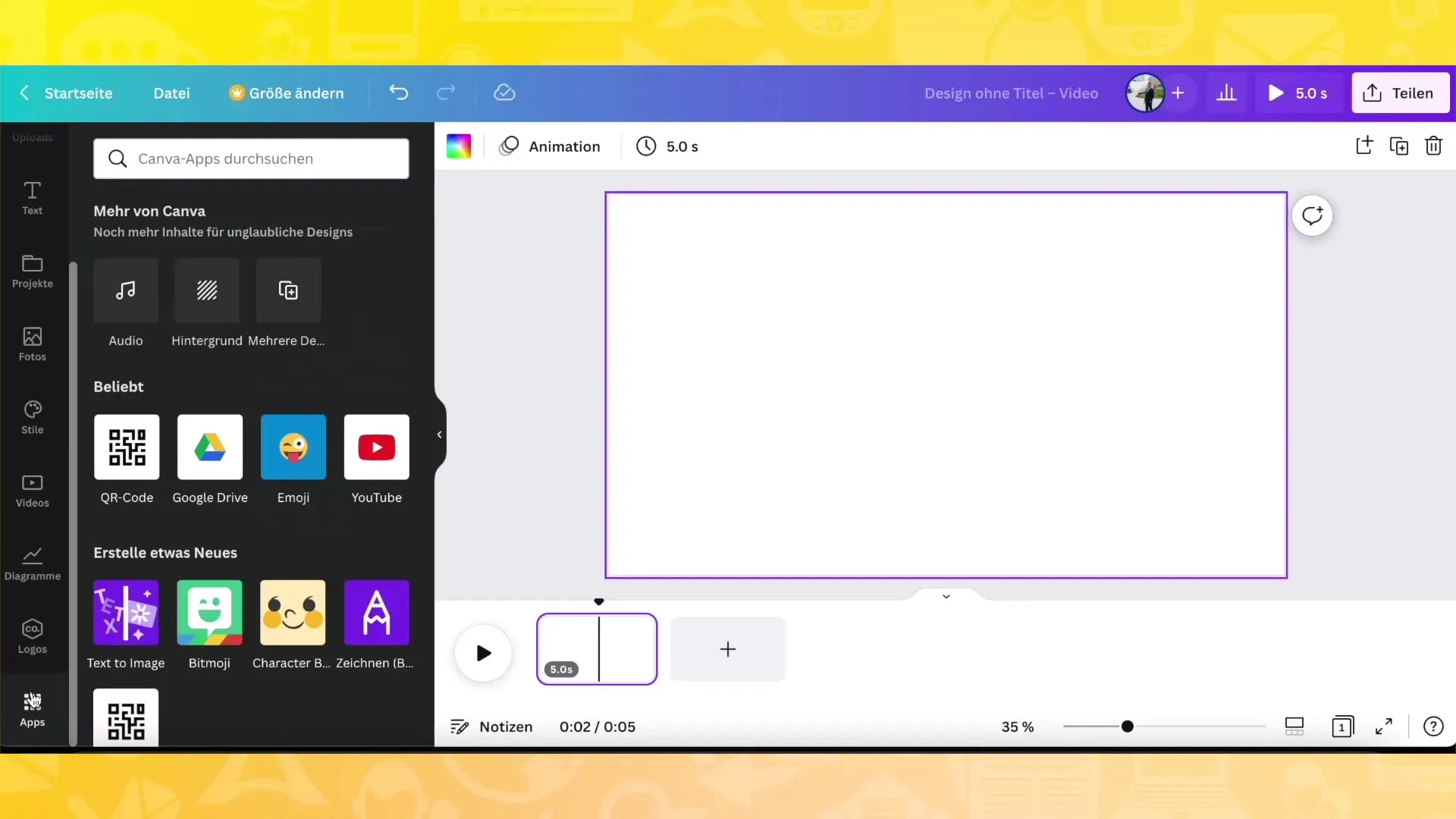
Jeśli chcesz uzyskać ciekawy efekt, warto rozważyć stworzenie dodatkowej formy tła dla tekstu, która wyróżni tekst. Dodaj prostokąt i umieść go za tekstem.
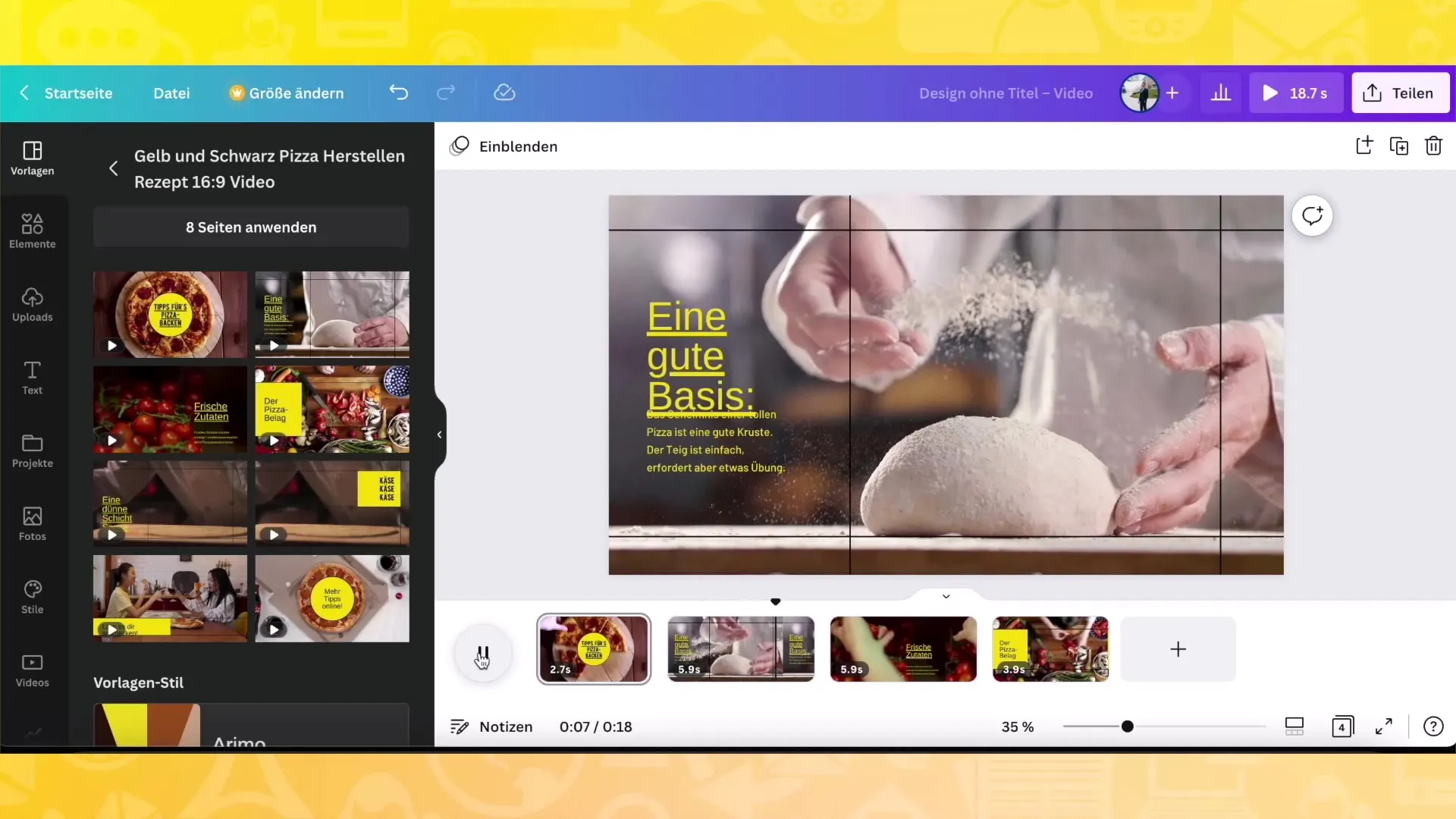
Animacje i przejścia
Istotnym krokiem w tworzeniu efektownych filmów są animacje. Możesz animować teksty i elementy, aby pojawiały się lub znikały podczas odtwarzania filmu. Przejdź do opcji animacji i wybierz odpowiedni rodzaj animacji.
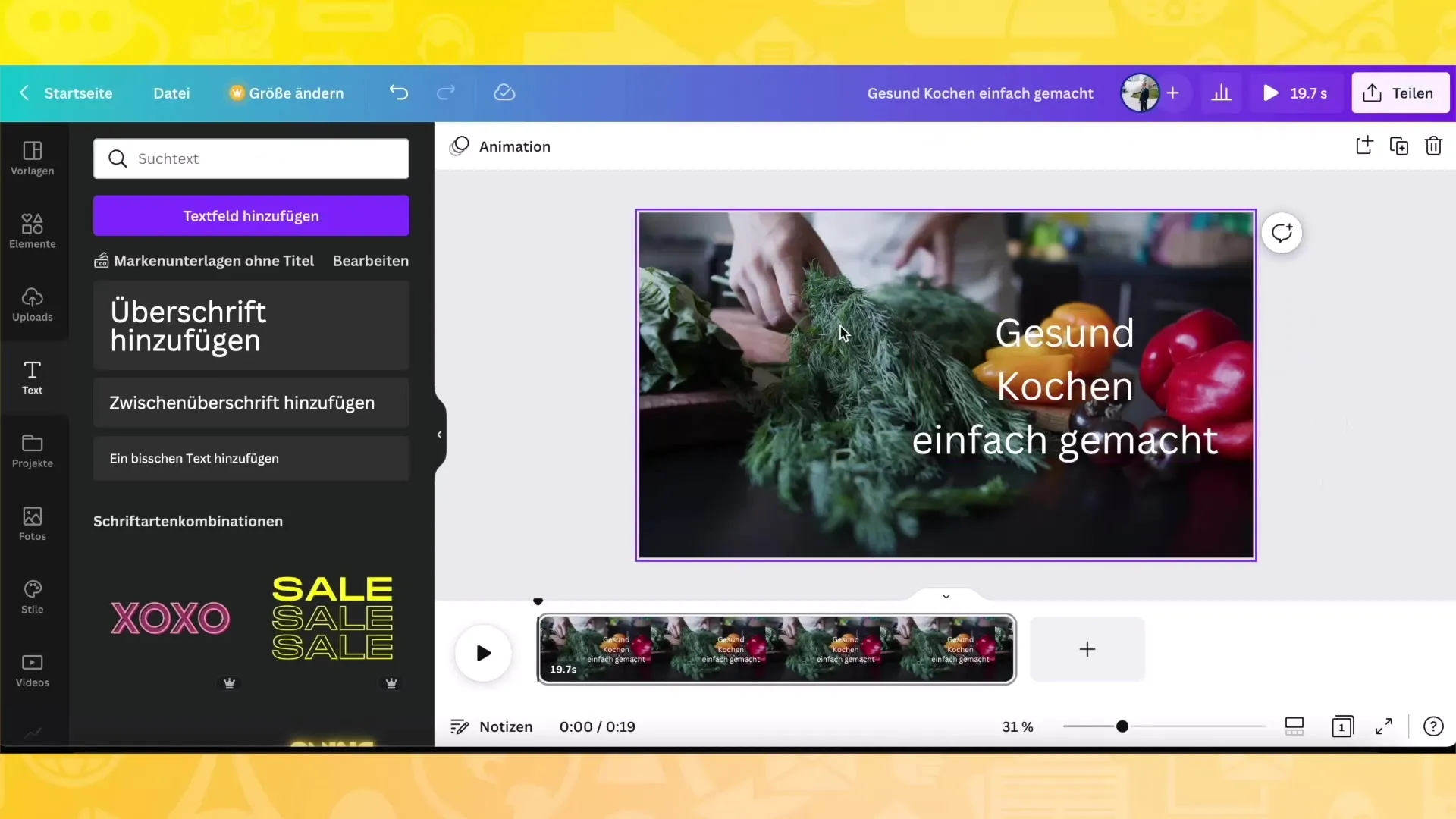
Aby uzyskać płynny przejście między różnymi sekcjami Twojego filmu, użyj funkcji „Przejścia”. Znajdziesz ją również w panelu bocznym i możesz łatwo dodać ją między dwoma klipami.
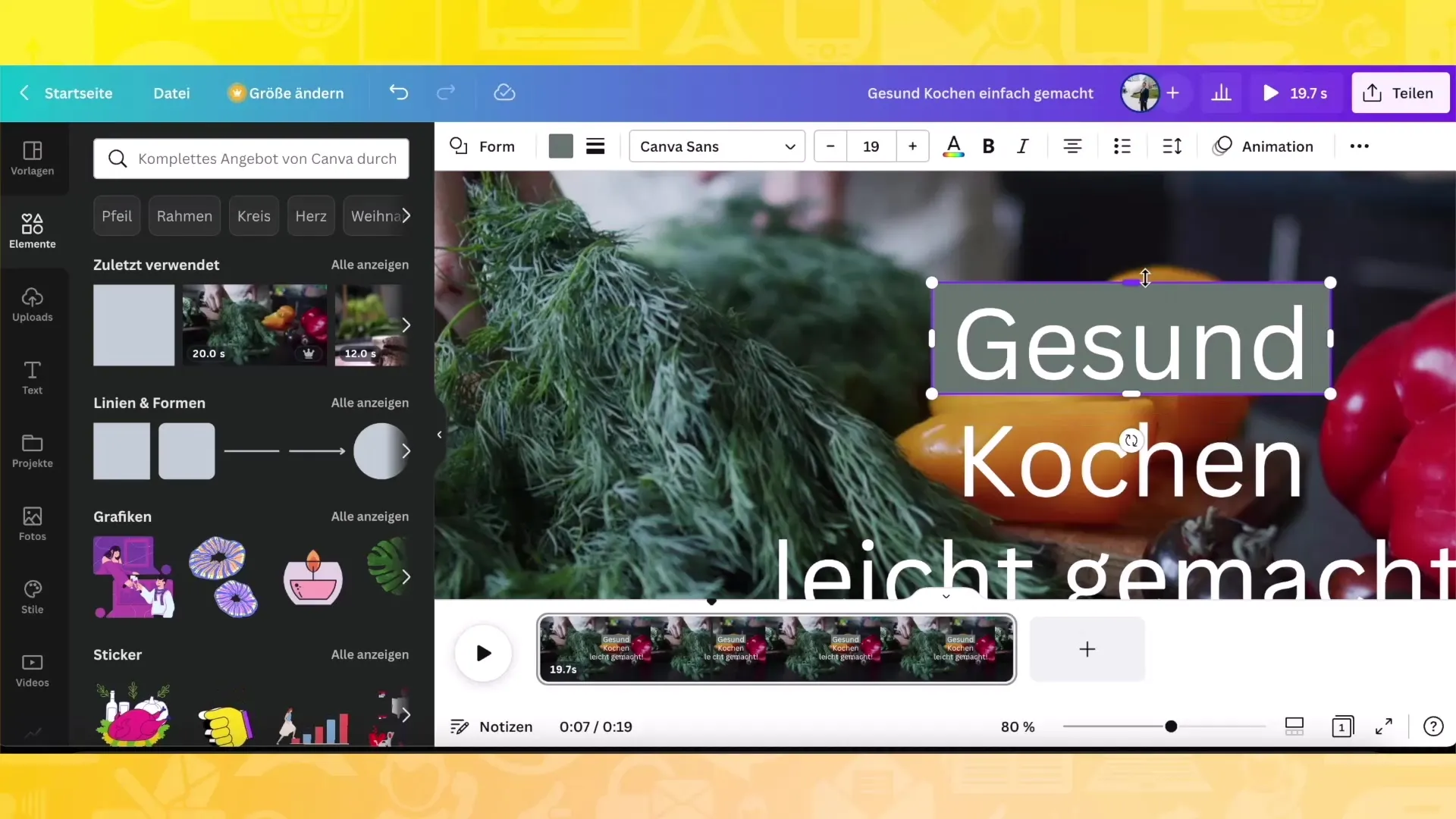
Podgląd i eksport wideo
Przed zapisaniem swojego filmu, powinieneś obejrzeć podgląd, aby upewnić się, że wszystko działa płynnie. Kliknij przycisk podglądu w prawym górnym rogu. Sprawdź, czy animacje i przejścia działają tak, jak powinny.
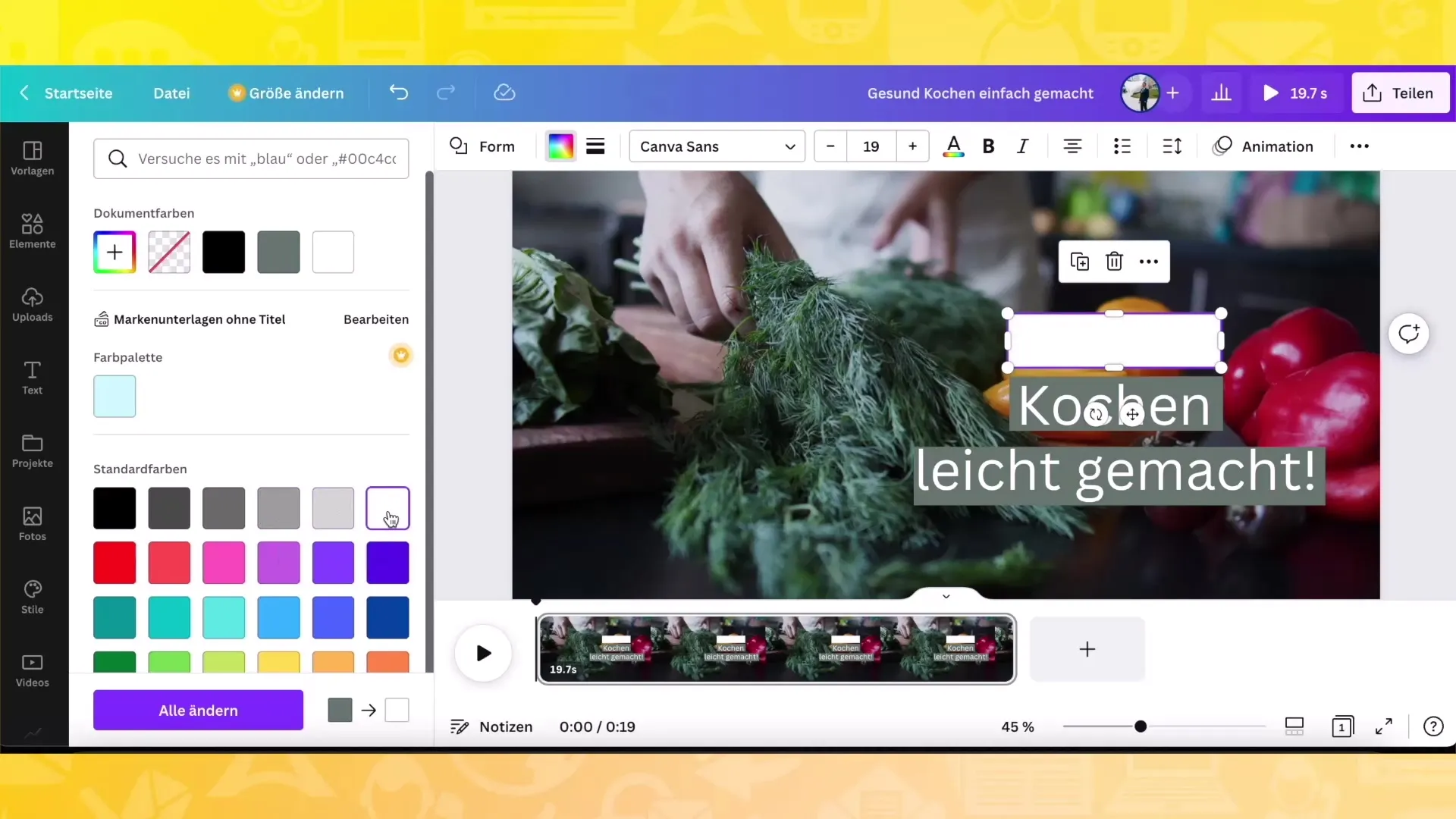
Kiedy będziesz zadowolony z wyniku, będziesz mógł wyeksportować swój film. Kliknij „Pobierz” i wybierz format video, w którym chcesz zapisać swój film. Masz możliwość pobrania filmu jako pliku MP4.
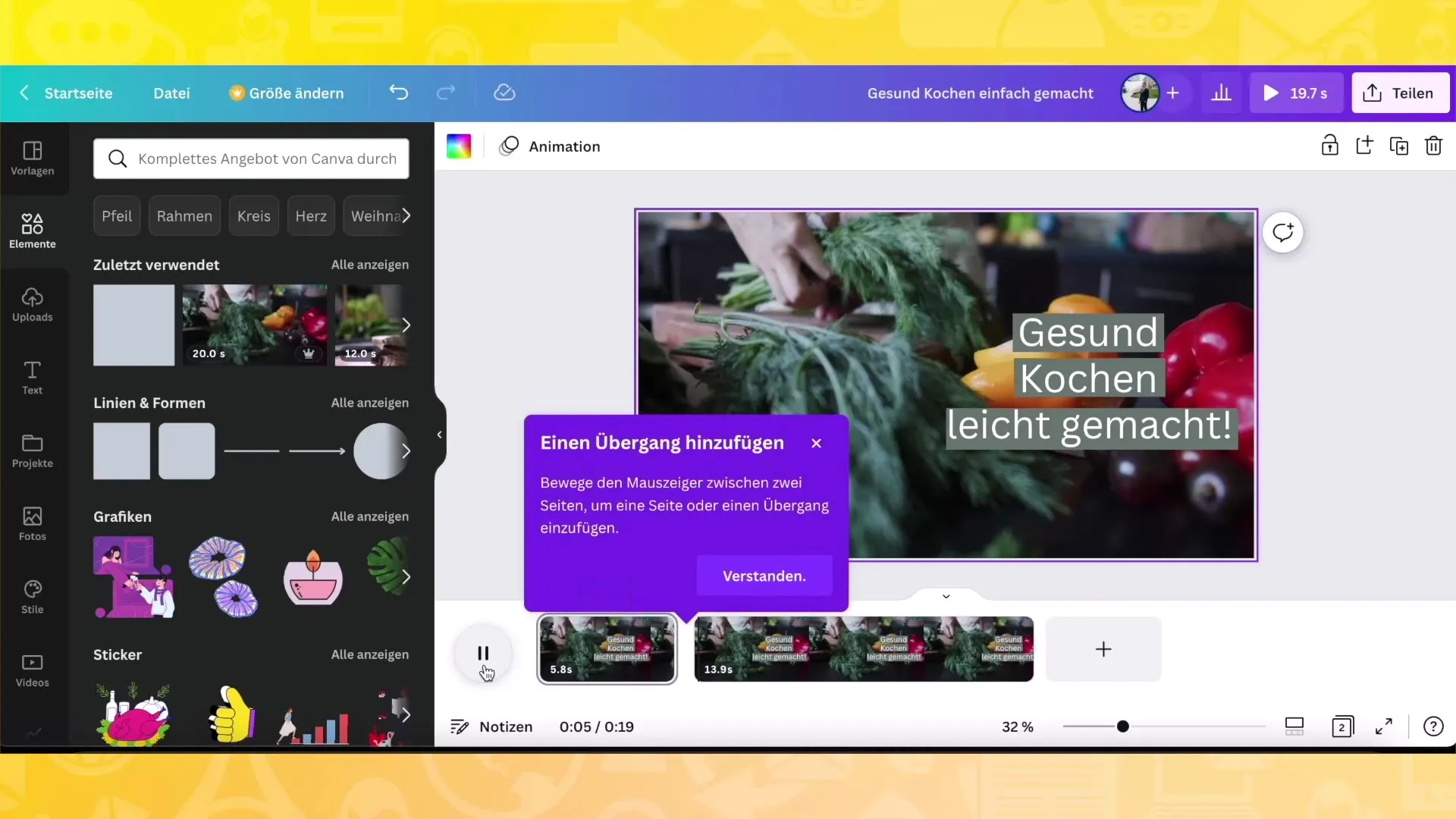
Podsumowanie
W tym samouczku nauczyłeś się, jak korzystać z Canva, aby tworzyć wysokiej jakości filmy. Dowiedziałeś się, jak wybierać różne formaty wideo, korzystać z szablonów, edytować filmy, dodawać teksty i animacje. Ponadto poznałeś proste kroki eksportowania nowego filmu.
Najczęściej zadawane pytania
Co mogę zrobić z szablonami w Canva?Szablony można wykorzystać do wielu projektów, aby szybko zaprojektować swoje filmy.
Jak animować filmy w Canva?Przejdź do ustawień animacji i wybierz pożądany rodzaj animacji dla tekstów i obiektów.
Czy istnieją sposoby na spersonalizowanie przejść między klipami?Tak, możesz dodać różne przejścia i dostosować ich rodzaje oraz prędkości.
Czy mogę również wyeksportować mój film w innym formacie?Tak, Canva pozwala na eksportowanie filmów w kilku formatach, w tym MP4.
Czy mogę bezpośrednio edytować filmy w Canva?Tak, możesz przycinać klipy, dostosowywać czas odtwarzania i dodawać efekty.


